Wie beheben Sie das Problem 'A Problem Occurred With This Webpage So It Was Reloaded'?
Erhalten Sie einen kostenlosen Scanner und prüfen Sie Ihren Computer auf Fehler
Jetzt BehebenUm das Produkt mit vollem Funktionsumfang nutzen zu können, müssen Sie eine Lizenz für Combo Cleaner erwerben. Auf 7 Tage beschränkte kostenlose Testversion verfügbar. Eigentümer und Betreiber von Combo Cleaner ist RCS LT, die Muttergesellschaft von PCRisk.
Wie beheben Sie das Problem 'A Problem Occurred With This Webpage So It Was Reloaded'?
Die meisten Webseiten sind vollständig reaktiv und können mit Computern oder mobilen Geräten wie Telefonen, Tablets usw. angezeigt werden. Selbst wenn Entwickler perfekt reaktive Webseiten erstellen, können Probleme auftreten, die durch die Leistung Ihres Geräts oder Ihre Browsereinstellungen verursacht werden.
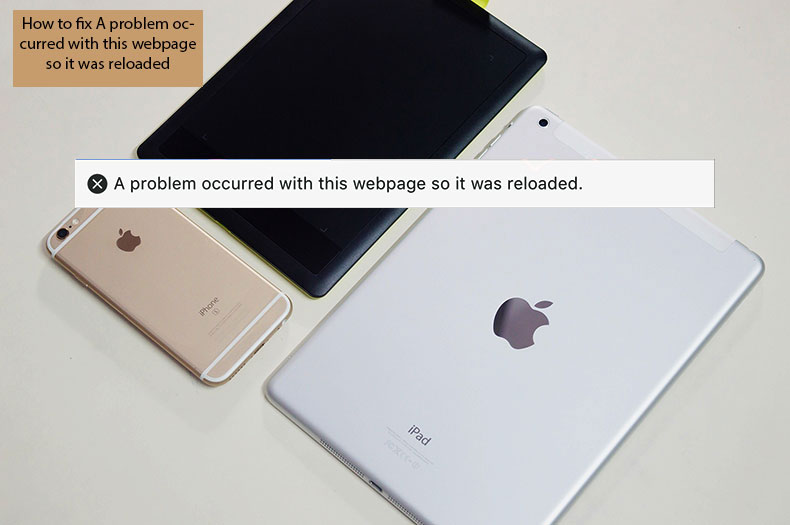
Der Safari-Internetbrowser zeigt zum Beispiel manchmal die Fehlermeldung "Bei dieser Webseite ist ein Problem aufgetreten, deshalb wurde sie neu geladen" an, woraufhin der Browser unbrauchbar wird. Dies geschieht, weil die Webseite alle fünf Sekunden (oder häufiger) neu geladen wird, und kann dazu führen, dass die Webseite nicht geladen wird.
Das Problem steht oft in direktem Zusammenhang mit der Webseite, die Sie zu öffnen versuchen, kann aber auch durch das verwendete Gerät oder die Anwendung verursacht werden. Zu den häufigsten Bedingungen, unter denen dieses Problem auftritt, gehört die gewöhnliche Verwendung von Browserfunktionen, z. B. das Auf- und Zuziehen eines Fotos oder Bildes auf der Seite, das Anpassen der Seitenvergrößerung mit dem gespreizten Finger und die Verwendung des Lesemodus von Safari.
Inhaltsverzeichnis:
- Einleitung
- Grundlegende Schritte zur Lösung des Fehlers "Bei dieser Webseite ist ein Problem aufgetreten, deshalb wurde sie neu geladen"
- Zusätzliche Methoden zur Behebung des Problems "Bei dieser Webseite ist ein Problem aufgetreten, deshalb wurde sie neu geladen"
LADEN Sie die Entfernungssoftware herunter
Es wird empfohlen einen kostenlosen Scan mit Combo Cleaner durchzuführen, einem Hilfsmittel, das Malware entdeckt und Computerfehler behebt. Sie müssen die Vollversion kaufen, um Infektionen und Computerfehler zu entfernen. Kostenlose Testversion verfügbar. Eigentümer und Betreiber von Combo Cleaner ist Rcs Lt, die Muttergesellschaft von PCRisk. Lesen Sie mehr.
Grundlegende Schritte zur Lösung des Fehlers "Bei dieser Webseite ist ein Problem aufgetreten, deshalb wurde sie neu geladen"
1. Schließen Sie alle laufenden Anwendungen, indem Sie doppelt auf die Home-Taste drücken und alle Anwendungen aus der Liste werfen - wischen Sie einfach über alle offenen Anwendungen nach oben.
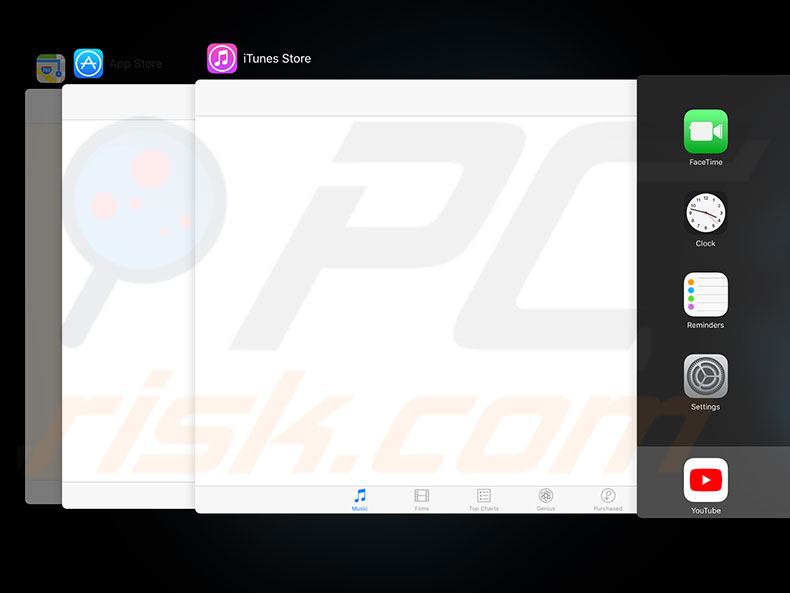
2. Löschen Sie den Verlauf Ihres Internetbrowsers und die Daten der Webseite, indem Sie die Einstellungen öffnen. Wählen Sie dann Safari und scrollen Sie nach unten, um Verlauf und Daten der Webseite löschen zu finden.
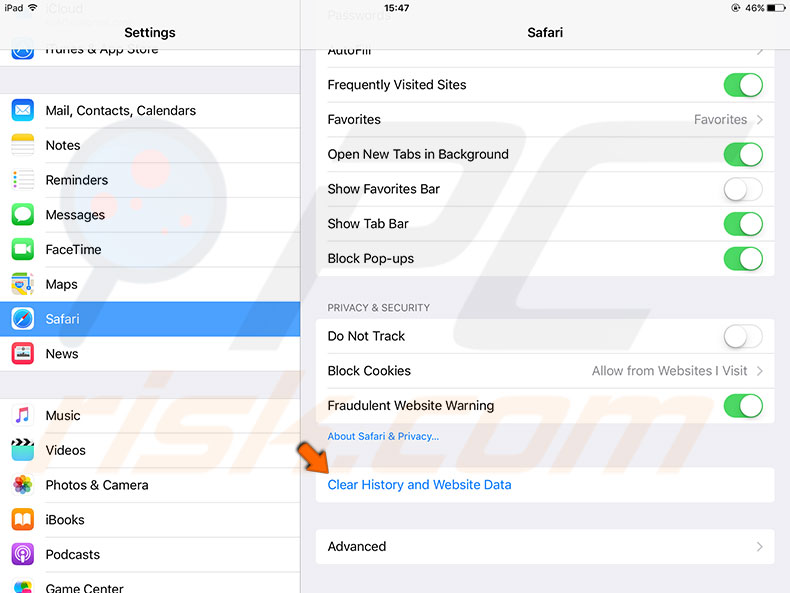
3. Setzen Sie Ihre Netzwerkeinstellungen zurück, indem Sie Einstellungen und dann den Abschnitt Allgemein aufrufen, Zurücksetzen wählen und auf Netzwerkeinstellungen zurücksetzen tippen.
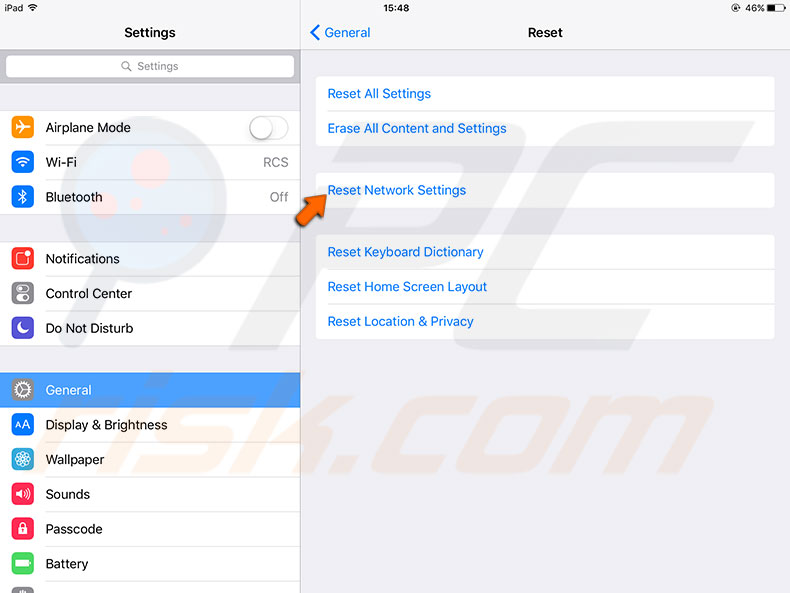
4. Starten Sie Ihr mobiles Gerät neu, indem Sie die Sleep/Wake-Taste gedrückt halten, bis der rote Schieberegler auftaucht. Ziehen Sie den Schieberegler und warten Sie, bis das Gerät vollständig heruntergefahren ist. Starten Sie Ihr Gerät erneut, indem Sie die Sleep/Wake-Taste gedrückt halten.
5. Führen Sie einen erzwungenen Neustart auf Ihrem Gerät durch.
Benutzer von iPhone 6s oder neuer, iPad und iPod Touch: Halten Sie die Home- und Power-Tasten gedrückt, bis Sie das Apple-Logo sehen.
Wenn Sie ein iPhone 7 oder iPhone 7 Plus besitzen: Halten Sie die "Seitliche Taste" und "Leiser" Taste mindestens 10 Sekunden lang gedrückt, oder bis Sie das Apple-Logo sehen.
iPhone X, iPhone 8 und iPhone 8 Plus: Drücken Sie die Lauter, die Leiser und halten Sie schließlich die seitliche Taste gedrückt, bis Sie das Apple-Logo sehen.
[Zurück zum Inhaltsverzeichnis]
Zusätzliche Methoden zur Behebung des Problems 'Bei dieser Webseite ist ein Problem aufgetreten, deshalb wurde sie neu geladen'.
1. Cookies blockieren.
Schalten Sie das Blockieren von Cookies ein, indem Sie auf Einstellungen navigieren, Safari suchen, Cookies blockieren und Immer Blockieren auswählen.
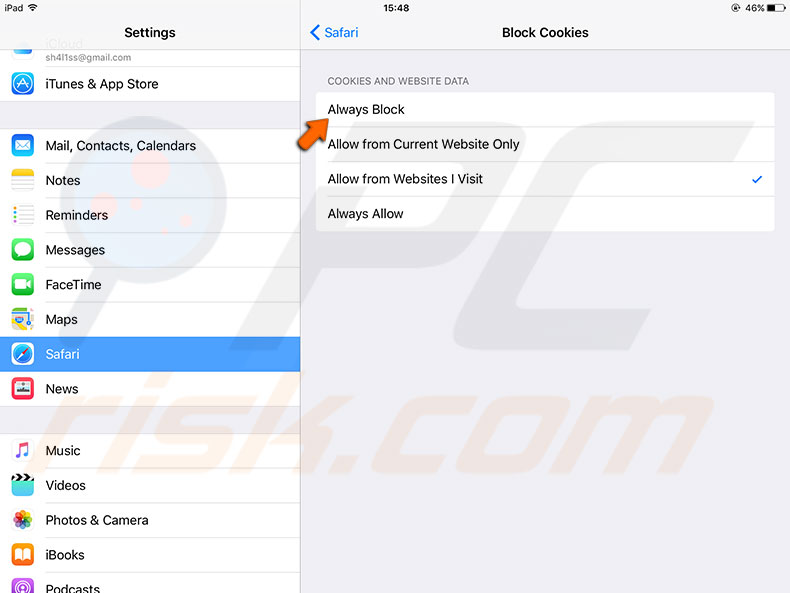
2. Stellen Sie sicher, dass Datum und Uhrzeit korrekt sind.
Dies verursacht oft eine Vielzahl von Problemen. Um dies zu überprüfen, öffnen Sie die Einstellungen und suchen Sie im Abschnitt Allgemein nach Datum und Uhrzeit. Überprüfen Sie, ob die Informationen korrekt sind. Andernfalls aktualisieren Sie sie. Versuchen Sie, Automatisch einstellen zu deaktivieren/aktivieren, und warten Sie 10-20 Sekunden zwischen den Umschaltvorgängen.
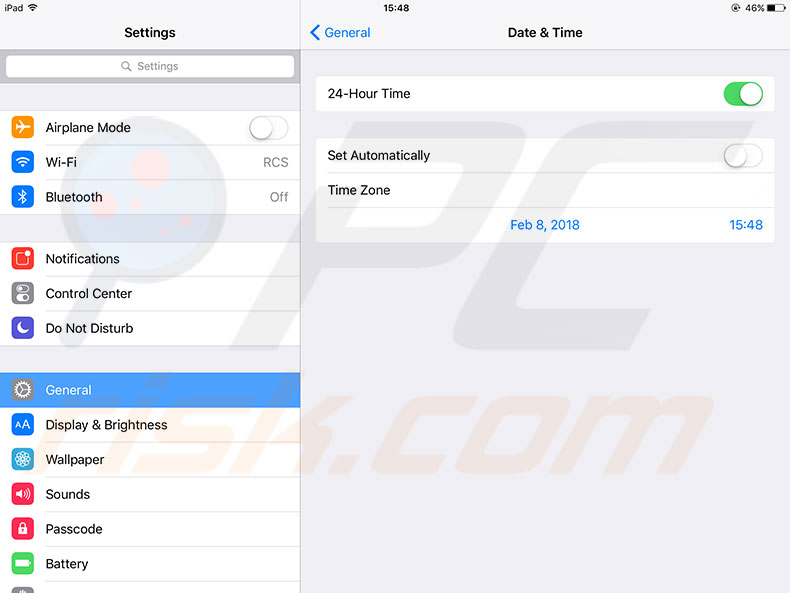
3. Spracheinstellungen verwalten.
Öffnen Sie Einstellungen und wählen Sie dann Verfügbarkeit unter Allgemein und wählen Sie Sprache. Deaktivieren Sie Sprachauswahl und Sprechbildschirm - dies hat sich als Weg erwiesen, das Problem für viele Benutzer zu beheben.
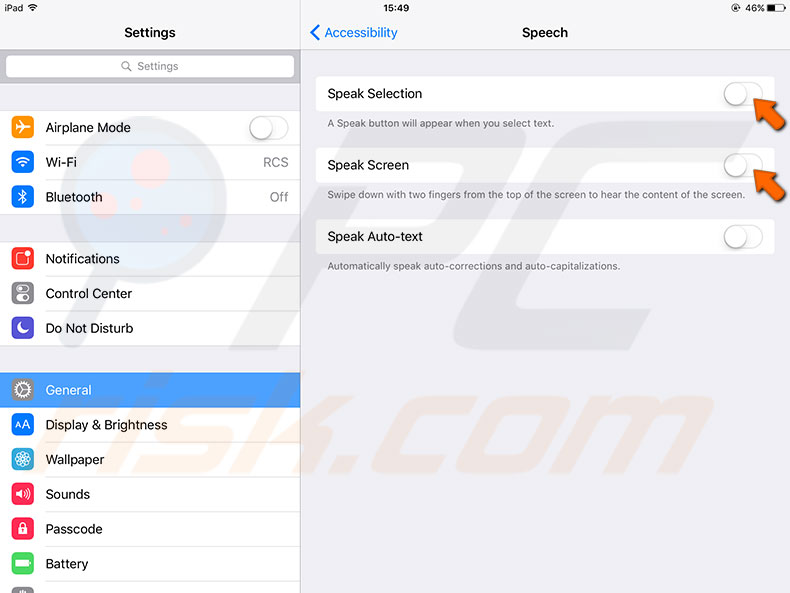
4. JavaScript Ausschalten.
Wählen Sie Safari in Einstellungen und scrollen Sie dann herunter auf Erweitert. Schalten Sie auf JavaScript aus um. Ansonsten schalten Sie auf Ein um.
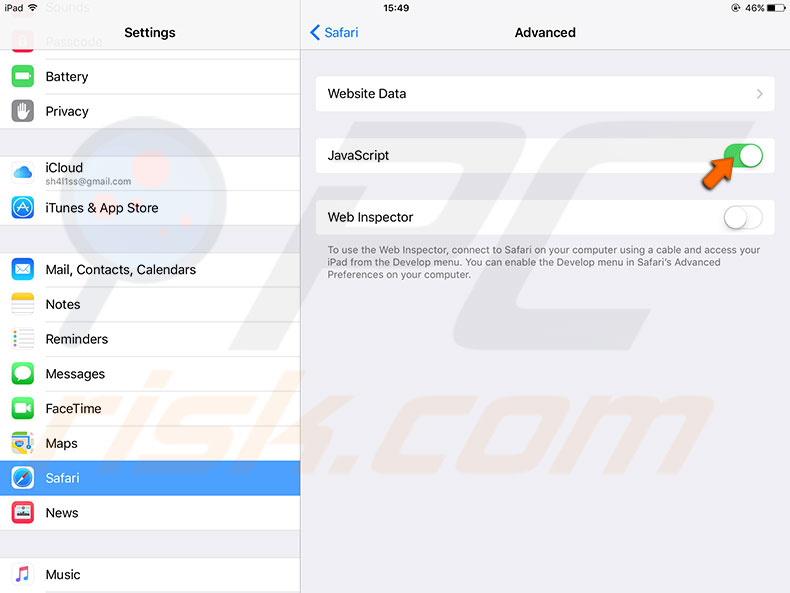
5. Safari Standard einstellen.
Gehen Sie zu Einstellungen und finden Sie Safari. Tippen Sie auf Verlauf und Webseitendaten löschen. Deaktiviern Sie Suchmaschinen-Vorschläge und Safari-Vorschläge.

6. Verwalten Sie Hintergrund-App aktualisieren.
Deaktivieren Sie diese Funktion, indem Sie Einstellungen eingeben. Wählen Sie Allgemein und suchen Sie nach Hintergrund-App aktualisieren. Das Ausschalten der Aktualisierung könnte Ihr Problem lösen und außerdem den Akkuverbrauch mindern.
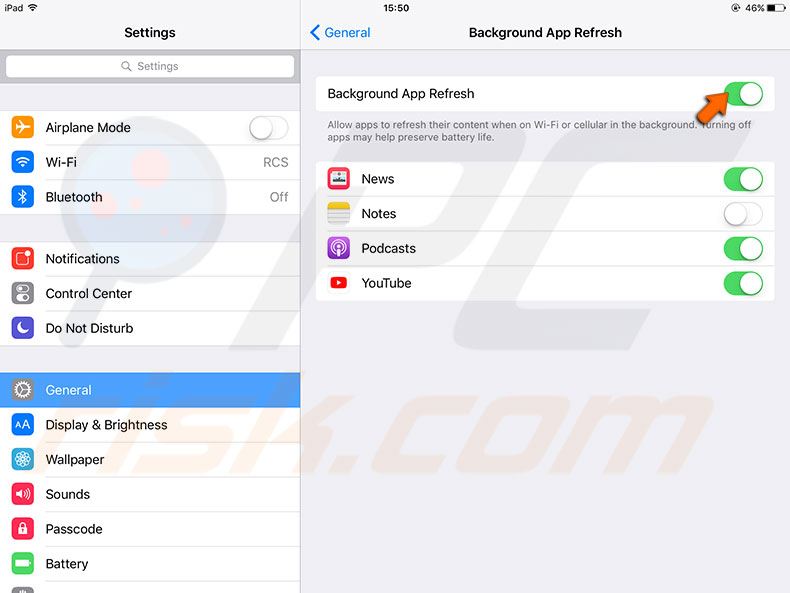
7. Verlauf bereinigen.
Viele Benutzer von Apple-Produkten stoßen auf die Fehlermeldung "Ein Problem trat mit dieser Webseite auf, daher wurde sie neu geladen", einfach weil ihren Geräten der verfügbare RAM/Speicher fehlt. Dies kann Besitzer von iPad 2 und früheren iPads, iPhones und iPod Touches betreffen, da sie die neueste verfügbare Version von Safari verwenden, die auf den neuesten Apple-Produkten mit viel mehr verfügbarem RAM basiert.
In diesem Fall wäre die beste Lösung, zu versuchen, etwas Speicherplatz freizugeben. Öffnen Sie die "Einstellungen", wählen Sie "Allgemein" und wählen Sie "Speicher" (oder "Speicher und iCloud" für ältere iOS-Geräte). Untersuchen Sie den verfügbaren Speicherplatz (nicht den iCloud-Speicherplatz). Viele Benutzer berichten, dass das Problem nach dem Freigeben von Speicherplatz verschwunden ist.
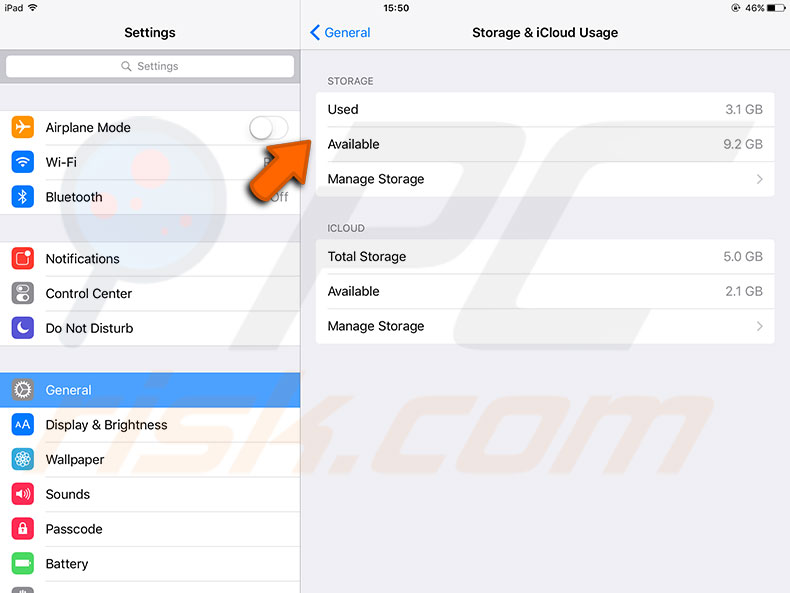
8. Internetbrowser von Drittparteien testen.
Verschiedene Apps haben individuelle Funktionen, die mit dem Problem zusammenhängen könnten. Außerdem kann es vorkommen, dass eine Ihrer Apps über Funktionen verfügt, die in Safari nicht verfügbar sind. Auf Ihrem Gerät können mehrere Internetbrowser gespeichert sein. Denken Sie also daran, dass Sie zu einem anderen Browser wechseln und jederzeit zu Safari zurückkehren können.
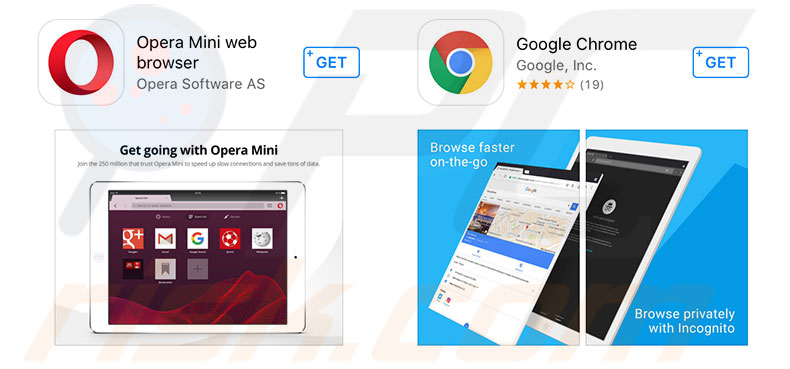
9. Java neu installieren.
Wenn dieses Problem auf einem Mac-Gerät unmittelbar nach der Neuinstallation von Java auftritt, deinstallieren Sie es und führen Sie eine Neuinstallation durch.
Teilen:

Karolis Liucveikis
Erfahrener Softwareentwickler mit Leidenschaft für die Verhaltensanalyse bösartiger Apps
Autor und allgemeiner Betreiber des Bereichs Nachrichten und Ratgeber Zum Entfernen von PCrisk. Als Co-Forscher arbeitet er gemeinsam mit Tomas daran, die neuesten Bedrohungen und globalen Trends in der Welt der Cybersicherheit aufzudecken. Karolis verfügt über mehr als 8 Jahre Erfahrung in dieser Branche. Er studierte an der Technischen Universität Kaunas und schloss 2017 sein Studium mit einem Abschluss in Softwareentwicklung ab. Er interessiert sich leidenschaftlich für technische Aspekte und das Verhalten verschiedener schädlicher Anwendungen.
Das Sicherheitsportal PCrisk wird von der Firma RCS LT bereitgestellt.
Gemeinsam klären Sicherheitsforscher Computerbenutzer über die neuesten Online-Sicherheitsbedrohungen auf. Weitere Informationen über das Unternehmen RCS LT.
Unsere Anleitungen zur Entfernung von Malware sind kostenlos. Wenn Sie uns jedoch unterstützen möchten, können Sie uns eine Spende schicken.
SpendenDas Sicherheitsportal PCrisk wird von der Firma RCS LT bereitgestellt.
Gemeinsam klären Sicherheitsforscher Computerbenutzer über die neuesten Online-Sicherheitsbedrohungen auf. Weitere Informationen über das Unternehmen RCS LT.
Unsere Anleitungen zur Entfernung von Malware sind kostenlos. Wenn Sie uns jedoch unterstützen möchten, können Sie uns eine Spende schicken.
Spenden
▼ Diskussion einblenden